答案:利用VSCode的JSON Schema可通过在文件中添加$schema属性或在settings.json中配置json.schemas来实现配置文件验证,提供实时错误提示、自动补全和悬停文档。1. 在JSON文件中通过$schema指向本地或远程schema文件,使VSCode自动加载验证规则;2. 在工作区或用户settings.json中使用json.schemas为特定文件模式绑定schema,实现统一管理。两者均能提升配置准确性与开发效率。3. 团队项目应将schema纳入版本控制,结合工作区设置确保一致性,并可通过远程托管实现跨项目共享,辅以清晰描述和示例增强可读性,从而构建高效协作的配置管理体系。
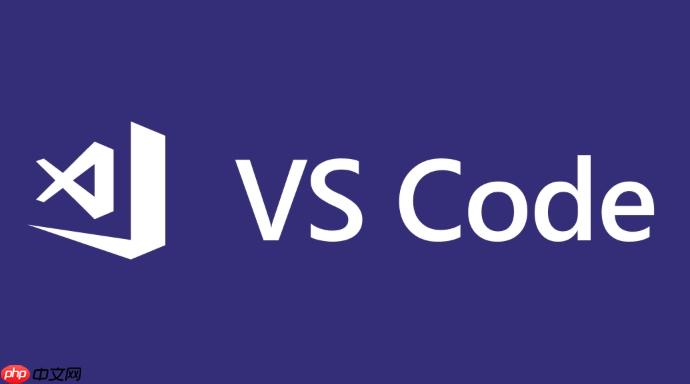
利用 VSCode 的 JSON 模式(JSON Schema)验证配置文件,核心在于为你的 JSON 文件提供一份“蓝图”或“契约”。VSCode 会根据这份蓝图,实时检查你的配置是否符合预期,提供自动补全、错误提示和悬停文档,极大提升了配置文件的编写效率和准确性。这就像是给你的配置文件找了个严谨的“语法老师”和“智能助手”。
要让 VSCode 识别并利用 JSON Schema 来验证你的配置文件,主要有两种方式,你可以根据项目需求和个人习惯选择。
1. 在 JSON 配置文件中直接引用 $schema
这是最直接、最便携的方式。你只需要在你的 JSON 配置文件的根对象中添加一个
$schema
例如,如果你有一个
config.json
my-schema.json
// config.json
{
"$schema": "./my-schema.json", // 相对路径或绝对路径
"appName": "MyAwesomeApp",
"version": "1.0.0",
"features": [
{
"name": "Dark Mode",
"enabled": true
},
{
"name": "Notifications",
"enabled": false
// 假设 schema 要求 description 字段,这里缺失了
}
]
}或者,如果你引用的是一个远程的、公开的 schema(比如 Prettier 的配置 schema):
// .prettierrc
{
"$schema": "http://json.schemastore.org/prettierrc",
"semi": true,
"singleQuote": true,
"tabWidth": 2
}VSCode 会自动检测到这个
$schema
2. 在 VSCode 的 settings.json
json.schemas
这种方式适用于你不想在每个 JSON 文件中都添加
$schema
*.config.json
.vscode/settings.json
// .vscode/settings.json 或 用户 settings.json
{
"json.schemas": [
{
"fileMatch": [
"*.config.json", // 匹配所有以 .config.json 结尾的文件
"**/config/*.json" // 匹配 config 文件夹下的所有 .json 文件
],
"url": "./schemas/my-project-config-schema.json" // 相对工作区根目录的路径
},
{
"fileMatch": "package.json",
"url": "http://json.schemastore.org/package" // 引用远程 schema
}
]
}配置完成后,任何符合
fileMatch
url
schema
这两种方式,无论选择哪一种,一旦配置正确,你就能立刻在 VSCode 中看到实时的错误提示(波浪线)、智能的自动补全建议,以及鼠标悬停时对字段的详细说明。这对于维护复杂配置来说,简直是救命稻草。
说实话,谁还没因为 JSON 配置文件的格式问题折腾过?手动编辑 JSON,尤其是那些字段多、嵌套深的配置文件,简直是“错误雷区”。一个手抖,少了个逗号,或者把字符串值写成了数字,运行时才发现问题,那感觉真是糟糕透了。最烦的是,有些配置项明明是必填的,或者有特定的枚举值,结果我总是不小心漏掉或者写错了,然后程序就“罢工”了。
JSON Schema 就像是给你的 JSON 配置文件提前设定了一份“游戏规则”。它定义了每个字段应该是什么类型(字符串、数字、布尔、数组、对象),哪些字段是必须的,它们的取值范围是什么,甚至可以定义复杂的嵌套结构和条件逻辑。当你在 VSCode 中编辑配置文件时,VSCode 会拿着这份“规则”实时进行比对。
比如说,你的 schema 定义了一个
port
"8080"
port
feature
name
enabled
name
enabled
这种“即时反馈”机制,能够极大地减少配置错误。它把原本可能在程序运行、部署甚至生产环境才暴露出来的问题,提前到了你编写配置文件的阶段。这不仅仅是减少了调试时间,更重要的是提升了配置的可靠性,避免了因为配置错误导致的系统故障。对我来说,这就像是多了一双“火眼金睛”,在错误萌芽阶段就把它们扼杀在摇篮里。
JSON Schema 在 VSCode 里的作用,可不仅仅是报错那么简单。它更像是一个无声的、全能的开发助手,极大地提升了我的配置编写体验。
最直观的便利就是智能自动补全。当你在 JSON 文件中按下
Ctrl+Space
Cmd+Space
logLevel
"info"
"warn"
"error"
logLevel: "
其次是悬停文档。JSON Schema 允许你在字段定义中添加
description
description
再者,它提供了结构化的导航和折叠。虽然这不是 JSON Schema 直接提供的功能,但有了 schema 的支持,VSCode 对 JSON 文件的结构理解更深,使得代码折叠、大纲视图等功能更加准确和好用,方便你快速浏览和定位配置文件中的特定部分。
总的来说,JSON Schema 将原本枯燥、易错的配置文件编写过程,变成了一种高效、愉悦的体验。它减少了认知负荷,降低了出错率,让我能更专注于配置的逻辑本身,而不是纠结于语法细节。
在团队项目中,配置文件的统一性和规范性至关重要。如果每个开发者都按自己的理解去写配置,那项目迟早会陷入混乱。JSON Schema 在这里扮演了“配置宪法”的角色。构建和共享统一的 JSON Schema,是确保团队协作顺畅的关键一步。
1. 将 Schema 文件纳入版本控制
最基本也是最重要的一步,是将你的 JSON Schema 文件(通常以
.json
my-project-schema.json
schemas/
2. 利用工作区设置进行 Schema 关联
在团队项目中,我强烈建议使用 VSCode 的工作区设置(
.vscode/settings.json
json.schemas
// .vscode/settings.json
{
"json.schemas": [
{
"fileMatch": [
"config/*.json",
"**/environments/*.json"
],
"url": "./schemas/project-main-config.json"
},
{
"fileMatch": "**/manifest.json",
"url": "https://example.com/schemas/manifest-v1.0.json" // 也可以是远程URL
}
]
}通过这种方式,所有团队成员在编辑这些特定文件时,都能享受到统一的验证和补全体验。
3. 考虑远程托管 Schema(针对大型或跨项目共享)
如果你的 schema 需要在多个项目之间共享,或者需要对外公开(例如,提供给插件开发者),那么将 schema 托管在一个可访问的 URL 上会更方便。你可以使用:
当 schema 托管在远程时,
$schema
json.schemas
url
4. 编写清晰的 Schema 描述和示例
一个好的 JSON Schema 不仅仅是定义结构,它还应该包含清晰的
description
examples
通过这些实践,团队可以确保配置文件的结构和内容始终保持一致,减少沟通成本,并避免因配置错误导致的各种问题。JSON Schema 不仅仅是工具,它更是团队协作和项目质量管理的重要组成部分。
以上就是如何利用 VSCode 的 JSON 模式(JSON Schema)验证配置文件?的详细内容,更多请关注php中文网其它相关文章!

每个人都需要一台速度更快、更稳定的 PC。随着时间的推移,垃圾文件、旧注册表数据和不必要的后台进程会占用资源并降低性能。幸运的是,许多工具可以让 Windows 保持平稳运行。




Copyright 2014-2025 https://www.php.cn/ All Rights Reserved | php.cn | 湘ICP备2023035733号